Ispmanager проверка на вирусы
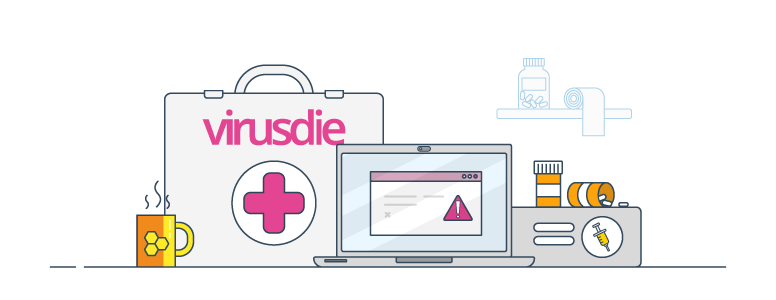
Virusdie нажатием одной кнопки проверяет сайт на наличие вредоносного кода: вирусы, трояны, спам-боты. Если проверка выявит зараженные файлы, сервис автоматически лечит их.
С Virusdie не нужно быть экспертом по информационной безопасности. Использовать сервис может и владелец сайта, и веб-мастер, и SEO-специалист. Им не придется самостоятельно искать и устранять заражения, т.к. антивирус делает это автоматически.
Если сайт заражен, вы рискуете репутацией, теряете посетителей и деньги. Поисковики будут говорить, что ресурс представляет угрозу. Пользователь прислушается к предупреждениям и уйдет, а вместе с ним уйдет и прибыль.
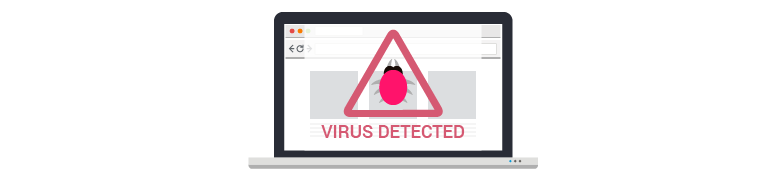
Без регулярных проверок вы можете узнать о заражении, лишь когда хостинг провайдер заблокирует сайт. Вот несколько “тревожных звоночков”, что пора проверить сайт на вирусы:
Избежать таких ситуаций и убедиться в безопасности веб-ресурса поможет Virusdie. Он определит, заражен ли сервер, и если требуется, автоматически устранит вредоносный код. Сайт продолжит работать стабильно после лечения.
В ознакомительной версии Virusdie доступна 1 проверка в месяц. Она позволит проверить сайт на вирусы и убедиться в его безопасности. ISPmanager должен быть не ниже версии 5.101.
Чтобы проверить сайт на вирусы, установите модуль Virusdie в ISPmanager. Для этого:
- Откройте ISPmanager;
- Перейдите в раздел "Интеграция" → "Модули";
- Установите модуль Virusdie;
- Можете оставить размер отчета по умолчанию (512 мегабайт). Нажмите "Ок".
Модуль установлен и доступен в разделе "Инструменты" → "Virusdie".
Приступим к проверке на вирусы. Если в ISPmanager у вас несколько сайтов, то Virusdie проверит их разом. Нажмите на кнопку "Проверка" и спустя некоторое время перезагрузите страницу.
На экране отобразится информация о проведенном сканировании. Чтобы просмотреть зараженные файлы, нажмите кнопку "Подробнее". В отчете доступен список зараженных файлов и их расположение на сервере.
Если Virusdie обнаружил зараженные файлы, установите полную версию: в ней можно устранить вредоносный код.
Автоматически проверяет сайт на вирусы каждые 24 часа и делает отчет. Запускать проверку можно и вручную в удобное время. Можно сканировать архив не распаковывая, а с помощью фильтров выбирать файлы по типу, дате и размеру.
Отчеты о проверке приходят на почту. В них приводится информация о нахождении сайта в блэклистах, имя угрозы, ссылка на ее описание, уровень опасности, доступность автоматического лечения и рекомендации.
Virusdie быстро и с высокой точностью удаляет обнаруженные угрозы.Сайт продолжает работать стабильно после автоматического лечения.
Проверяет сайт на присутствие в черных списках Яндекса, Google и 50 других базах.
Автоматически сохраняет резервные копии файлов. Восстанавливайте вылеченные или удаленные антивирусом файлы.
Информируйте разработчика, если антивирус пропустил зараженный файл или назвал зараженным файл без вредоносного кода. Virusdie добавят файл в исключения или пополнят базы сигнатур.
- Откройте панель ISPmanager.
- Перейдите в раздел "Интеграция" → "Модули".
- Найдите модуль Virusdie и нажмите кнопку "Купить".
- Укажите логин и пароль Личного кабинета и нажмите "ОK".
- В открывшейся корзине выберите подходящий способ оплаты и нажмите кнопку "Оплатить".
- Вернитесь в ISPmanager. Если услуга подключена успешно, появится сообщение "Услуга готова к использованию". Для начала работы требуется установить Virusdie на сервер.
- В Личном кабинете откройте раздел “Все услуги” → “Модули ISPsystem”.
- Выберите модуль Virusdie и нажмите кнопку “Купить”.
- На следующем этапе введите ID лицензии ISPmanager. Найти его можно в панели ISPmanager в разделе меню “Справка” → “О программе”.
- Если необходимо, включите автопродление.
- Выберите удобный способ оплаты и оплатите.
- Вернитесь в ISPmanager. Если услуга подключена успешно, появится сообщение "Услуга готова к использованию". Для начала работы требуется установить Virusdie на сервер.
Если вы продаете виртуальный хостинг и используете панель ISPmanager Business, устанавливайте Virusdie на свои сервера для защиты.
Если вы провайдер VPS и продаете клиентам панель ISPmanager Lite, получайте дополнительную прибыль от перепродажи Virusdie. Сегодня клиенты приобретают модуль его в ISPsystem, а могли бы покупать напрямую у вас.
Введение
Антивирусная система Virusdie позволяет проверять сайты пользователей на наличие вредоносного кода (включая вирусы, трояны, спам-боты и другие угрозы) в файлах PHP, JS, HTML и системных файлах, а также выполнять лечение зараженных файлов. В этой статье описаны особенности интеграции ISPmanager 5 с антивирусной системой.
Установка Virusdie доступна для всех версий ISPmanager 5 с версии 5.79.0 и выше.
Внимание! Установка и работа плагина возможна только если у вас на сервере используется "белый" IP адрес. За NAT данный модуль работать не будет.
Покупка плагина
Если Вы не приобретали плагин — сделайте это согласно инструкции .
Для бизнес-версии лицензию нужно заказывать на количество ваших узлов кластера с web-ролью.
Установка и настройка
После покупки плагина интеграции необходимо установить антивирусную систему на сервер. Данная операция доступна по кнопке "Установить" в списке плагинов (меню "Интеграция" ⇾ "Модули").
По нажатию на кнопку "Установить" откроется форма настройки. Нажатия кнопки "Ок" достаточно, чтобы антивирусная система установилась на сервер.
В момент установки IP-адрес сервера будет сообщен биллинговой системе, и в лицензии ISPmanager будет обновлена информация о лицензионном ключе Virusdie. Как только лицензионный ключ будет получен, ISPmanager с его помощью скачивает установочный пакет антивирусной системы. Архив установки разворачивается на сервере (в директорию /usr/local/vdserver/), в файл настроек Virusdie (/usr/local/vdserver/config.json) прописывается лицензионный ключ (используется для скачивания обновлений антивирусного сканера).
Внимание! IP адрес лицензии ISPmanager должен соответствовать IP адресу, с которого будет отправлен запрос на скачивание Virusdie.
Как только Virusdie будет успешно развернут на сервере, становится доступен модуль администрирования ("Инструменты" ⇾ "Virusdie"). В данном модуле отображаются все пользователи сервера, для которых кнопками "Вкл" и "Выкл" можно включать или выключать доступ к настройкам Virusdie.
Форма настроек Virusdie доступна в модуле "Инструменты" ⇾ "Virusdie" ⇾ "Настройки Virusdie".
С помощью этой формы администратор может:
- Узнать лицензионный ключ
- Узнать текущую версию и версию доступную для обновления
- Указать количество одновременных проверок
- Указать максимальное количество потоков при проверке
- Выбрать опции для сканирования архивов и отключения фильтра файлов по расширениям (по умолчанию Virusdie сканирует следующие расширения: htm, html, php, phps, phtml, js, pl, perl, asp, aspx, inc, tpl, class, htaccess, svg, png, gif, jpg, jpeg, ico, tif, tiff, bmp, tga)
- Удалить Virusdie с сервера
- Указать максимальный размер антивирусного отчета, обрабатываемого панелью управления (см. ниже).
Панель управления предусматривает ручной запуск антивирусного сканера по требованию администратора или пользователя, а также автоматический ежедневный (каждую ночь) запуск проверки на вирусы. По окончании проверки на вирусы будет сгенерирован отчет о данной операции. Сведения отчета в дальнейшем будут доступны в панели управления.
Доступ пользователей к проверке на вирусы
Если Virusdie развернут на сервере, суперпользователь панели ISPmanager может управлять доступом пользователей к Virusdie. Для этого следует зайти "Учётные записи" ⇾ "Пользователи", затем выделить нужного пользователя и нажать "Изменить".
В свойствах пользователя (раздел "Доступ") имеется два флажка:
- Автозапуск проверки на вирусы (Virusdie) — если флаг установлен, для домашней директории пользователя будет автоматически запускаться ежедневная проверка на вирусы (каждую ночь);
- Разрешить доступ к Virusdie — если флаг установлен, то пользователь получит доступ к просмотру отчетов о проверках на вирусы, а также сможет самостоятельно вручную запускать проверку на вирусы.
Этими же настройками можно управлять и в модуле администрирования ("Инструменты" ⇾ "Virusdie").
Настройки проверки на вирусы
Администратор и пользователь панели управления имеют различные настройки проверки на вирусы. Изменить эти установки можно с помощью формы "Инструменты" ⇾ "Virusdie" ⇾ "Параметры".
Если во время проверки на вирусы антивирусный сканер определяет, что файл заражен и обнаруженная угроза излечима, Virusdie может произвести лечение файла. За поведение сканера в этом случае отвечают два флажка:
- Автоматическое лечение — произвести лечение зараженного файла;
- Разрешить удалять файлы целиком — если лечение требует, чтобы файл был удален целиком, установка данного флажка разрешает удаление зараженного файла (в противном случае файл попадет в отчет, но удален не будет).
Также на этой форме можно указать:
- Максимальное количество хранимых отчетов
- Максимальный размер файла при сканировании — проверяться будут файлы меньше указанного размера
- Дату изменения файлов — проверяться будут файлы после указанной даты
Настройки, примененные в этой форме администратором, будут использоваться при запуске проверки администратором вручную либо при автоматическом ежедневном запуске проверки домашней директории пользователя. Настройки, примененные пользователем, будут использоваться только для проверки, запущенной этим пользователем вручную.
Администратор также указывает с помощью поля "Хранить отчетов" максимальное количество отчетов о проверке, сохраняемых для выбранного пользователя. Если количество отчетов пользователя достигло указанного, то при создании нового отчета наиболее старый будет удален.
Исключение файлов из проверки
Администратор и пользователь могут управлять исключениями — указывать список файлов или директорий, которые не будут проверены антивирусным сканером. Список исключений доступен в меню "Инструменты" ⇾ "Virusdie" ⇾ "Исключения".
Проcмотр отчетов о проверках на вирусы
Вы можете посмотреть отчет о проверки на вирусы, сколько вредоносных объектов обнаружено, сколько из них удалено. Для это необходимо нажать кнопку "Отчеты", выбрать нужную проверку и нажать кнопку "Подробнее".
Кнопка "Подробнее" активна только в том случае, когда отчет не пустой, т.е. когда угрозы обнаружены и в таблице нет нулей в столбцах — Угрозы, Излечимых, Вылечено, Ошибок, Статус.
Подробное описание статуса вредоносных объектов
В отчетах можно выделить угрозу, нажать на кнопку “Описание угрозы” и перейти на сайт virusdie.
Перейдя по ссылки можно видеть не только имя угрозы, но еще и уровень опасности угрозы, ее расширенное описание и рекомендации по дальнейшим действиям.
А также понимать — заражение это или подозрение, и видеть доступность автоматического лечения.
Алгоритм проверки на вирусы
- В базу данных панели ISPmanager, в таблицу virusdie_reports, вносится информация об ожидаемом отчете;
- В домашней директории пользователя проверяется наличие директории virusdie;
- В домашней директории пользователя в директории virusdie создается файл excludes.txt, содержащий список исключений (директории имеют символ "/" на конце);
- Выполняется запуск фонового задания антивирусного сканера (скрипт /usr/local/mgr5/var/virusdie/runvdscan.sh) с нужными парамтерами;
- Каждую минуту запускается периодическое задание, собирающее информацию об ожидаемых отчетах:
- Если фоновое задание проверки на вирусы уже запущено для пользователя, отчеты пропускаются;
- Если фоновое задание не запущено, проверяется наличие сгенерированного файла отчета (домашняя директория пользователя/virusdie):
- Если файл отчета существует, информация об отчете загружается в базу данных панели управления, а файл описания угроз (scan.json) из архива отчета копируется в директорию /usr/local/mgr5/var/virusdie/ имя_пользователя /;
- Если файл отчета отсутствует, отчет помечается в базе данных панели как подозрительный;
- Если файл отчета отсутствует, и отчет помечен в базе данных панели как подозрительный (то есть это уже вторая проверка на наличие отчета), информация об отчете удаляется из базы данных панели управления;
- Успешно проверенный отчет начинает отображаться в списке отчетов.
Если файл описания угроз scan.json или файл статистики stat.json, находящиеся в архиве отчета, превышают размер, указанный в параметре "Максимальный размер отчета" формы настроек Virusdie, то такой отчет не будет загружен в панель управления, но файл отчета будет доступен в директории (домашняя директория пользователя/virusdie).
База данных Virusdie располагается на непосредственно на серверах Virusdie. База данных обновляется раз в сутки. Каждый раз при запуске сканера проверяется наличие обновлений.
Ошибки возникающие во время сканирования по расписанию, можно увидеть в var/virusdierun.log. Так же с какими параметрами и когда запустился скан вручную можно посмотреть в логе var/longtask.log.
Если по каким-либо причинам у вас сменился ключ лицензии Virusdie, который записывается в файл конфигурации самого сканера, вам нужно пройти в Модули → Настройки Virusdie и обновить информацию о лицензии.
Плановая проверка пользователей
В панели ISPmanager 5 начиная с версии 5.85.0 и выше будут доступны дополнительные настройки для плановой ежедневной проверки пользователей на вирусы.
На форме настроек плагина Вы сможете выбрать максимальное число единовременных проверок и приоритет процессов проверок.

Лицензирование
Закажите в биллинге модуль Virusdie для Вашей лицензии ISPmanager. Далее возможны несколько вариантов развития событий:
- Если Вы перешли к заказу Virusdie через кнопку Купить на форме Интеграция → Модули, то в момент перехода на форму Virusdie Вы будете перенаправлены на форму перехода к полной версии, если к этому моменту в файле лицензии панели будет информация о модуле Virusdie.
- Если переход в биллинг был осуществлен другим способом, то в момент, когда переход на полную версию станет доступен, на форме Virusdie появится уведомление
Нажатие на ссылку Подробнее переключить Вас на вышеописанную форму конвертации.
Почтовые уведомления
Начиная с версии 5.106.0 доступны почтовые уведомления о результатах проверок модуля VirusDie
Для начала, в настройках модуля администратор панели должен включить возможность работы VirusDie с почтой. Для этого на форме настроек выберите пункт почтовые уведомления
Уведомления включаются отдельно для администратора и каждого пользователя. Для включения уведомлений администратора выберите появившийся пункт Уведомления администратора и заполните следующую информацию:
- email для отправки уведомлений
- периодичность проверки возможности отправки отчетов
Если на сервере до этого не были настроены почтовые уведомления, то перед сохранением данных Вы будете перенаправлены на форму их настройки.
Далее, каждый пользователь, имеющий доступ к VirusDie сможет настроить себе почтовые уведомления, которые будут приходить после каждой проверки на вирусы.
Для пользователя, у которого настроены уведомления, отчеты будут отправляться после каждой проверки.
Для администратора, с указной периодичностью, идет проверка наличия новых отчетов о проверках. Если такие имеются, то будет сформирован общий отчет, содержащий информацию о количестве проверенных пользователей и общем количестве угроз.
VirusDie показывает в подробностях отчета только сайты с опасными файлами. Незараженые сайты в подробности не входят.
После того как сканер обнаружил на сервере вредоносные объекты, на Ваш почтовый ящик, указанный в настройках, будет отправлено письмо, информирующее вас о найденных угрозах. Отчет так же сообщит о том, заблокирован ли Ваш сайт и даст необходимые рекомендации по дальнейшим действиям.
Подозрительные файлы
В версии 5.151.0 добавляется возможность отправить на проверку в Virusdie подозрительные сигнатуры файлов.
Если после проверки сканером антивируса, файл был определен как вирус, но таким явно не является, то необходимо выбрать тип ошибки — Ложно-Положительный.
Если после проверки сканером антивируса, файл был определен как безопасный, но таким явно не является, то необходимо выбрать тип ошибки — Ложно-Отрицательным.
Переход в список отправленных сигнатур осуществляется с помощью кнопки Сигнатуры на главной форме Virusdie как для администратора, так и для пользователя. Отправка файлов администратором поддерживается только в Lite версии панели.
Для отправки файла на проверку нужно нажать кнопку Загрузить.
Этот механизм позволяет отправить только те файлы, которые содержатся в домашних директориях пользователей.
Так же есть возможность отправки сигнатур из менеджера файлов.

Для этого нужно выбрать один или несколько файлов и нажать на кнопку Сигнатура.
Последний способ отправить файл существует в отчетах сканера Virusdie. В списке обнаруженных угроз нужно выбрать файл, который был ошибочно принят за вредоносный, и нажать кнопку Сигнатура.
По кнопке Обновить будет запрошен статус отправленных файлов и выставлен актуальный статус обработки запросов.
Сигнатуры отправляются на сервер VirusDie. Команда VirusDie меняет и создает правила обнаружения или лечения угроз. Файлы обрабатываются на усмотрение команды VirusDie и могут быть проигнорированы. В этом случае статус сигнатуры при обновлении станет "Файл проигнорирован". Если файл был обработан, и на его основе создано правило, то у сигнатуры вернется статус "Обработка закончена".
Обращаем внимание на то, что удалить можно только уже обработанный запрос.

Представляем бесплатный Virusdie для ISPmanager Lite. Ознакомительная версия проверяет безопасность сайта и помогает предотвращать сбои в его работе. Модуль сканирует сервер на вирусы, а затем формирует отчет о зараженных файлах.
Почему важно проверять сайт на вирусы
Веб-серверы подвержены заражению вирусами как и домашние компьютеры. Трояны, редиректы, вредоносный код в системных файлах - вот лишь неполный список возможных угроз. Используя их, злоумышленники крадут номера кредитных карт, воруют контент, блокируют сайты конкурентов, перенаправляют трафик к себе в онлайн-казино.
Яндекс ежедневно показывает 8 миллионов предупреждений о заражении сайтов, на которые переходят пользователи. Причем, владельцы ресурсов порой узнают о заражении, лишь когда трафик падает или сайт вовсе блокируется хостинг-провайдером.

Решение
Чтобы избежать подобных ситуаций, используйте антивирус Virusdie в ISPmanager Lite. Начать можно с бесплатной версии. Она позволит проверить сайт на вирусы и убедиться в его безопасности. При выявлении угроз, Virusdie сформирует подробный отчет. В этом случае приобретите полную версию антивируса, которая автоматически вылечит инфицированные объекты и сохранит работоспособность сайта.
Как бесплатно проверить сайт с помощью Virusdie
1. Чтобы проверить сайт на вирусы, установите модуль Virusdie в ISPmanager Lite. ISPmanager должен быть не ниже версии 5.101.
- Откройте ISPmanager Lite
- Перейдите в раздел Интеграция → Модули
- Установите модуль Virusdie
- Можете оставить размер отчета по умолчанию (512 мегабайт). Нажмите Ок
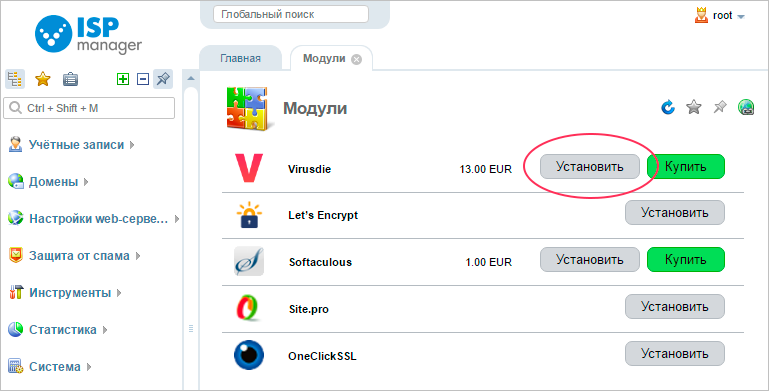
2. Модуль установлен и доступен в разделе Инструменты → Virusdie. Приступим к проверке на вирусы:
- Нажмите на кнопку Проверка и спустя некоторое время перезагрузите страницу.
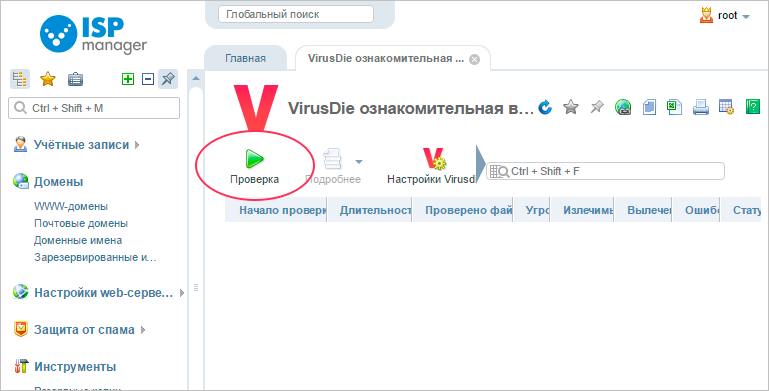
- На экране отобразится информация о проведенном сканировании. Чтобы просмотреть зараженные файлы, нажмите кнопку Подробнее.
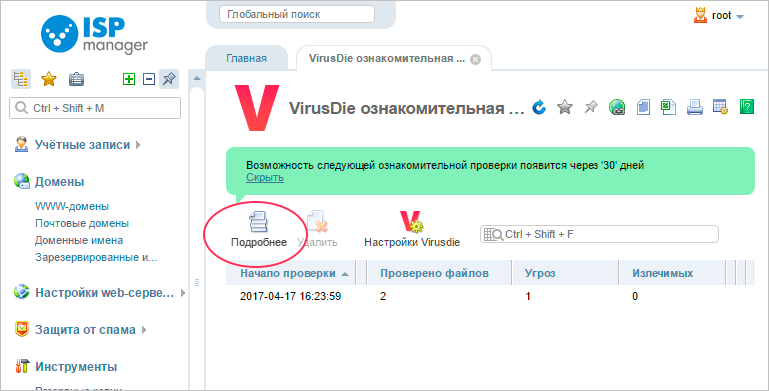
- В отчете доступен список зараженных файлов и их расположение на сервере.
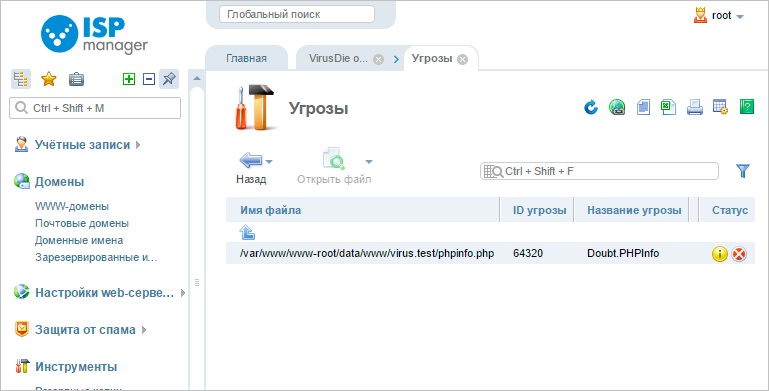
В ознакомительной версии доступна 1 проверка в месяц. Если в ISPmanager Lite у вас несколько сайтов, то Virusdie проверит их разом. Выбрать отдельный сайт для сканирования получится в платной версии.
Virusdie позволяет обнаруживать и устранять шеллы, бэкдоры, трояны, редиректы и вредоносные коды в PHP, HTML, JS, файлах изображений и системных файлах. Для поиска вирусов Virusdie использует собственные базы, которые обновляются раз в сутки.
Полная версия Virusdie: лечение, работа по расписанию, исключения
Лечение файлов - главная возможность платной версии Virusdie. Ведь только своевременное обнаружение и лечение гарантирует стабильную работу веб-сайта. Модуль проверит сайт, найдёт зараженные файлы, очистит их от вредоносного кода.
При автоматическом лечении доступно три сценария: лечение, помещение в карантин, удаление файлов целиком. В процессе лечения Virusdie удаляет куски кода и при необходимости дописывает недостающие фрагменты для сохранения работоспособности сайта.
Также в полной версии:
- отсутствуют ограничений по функционалу и количеству операций;
- проведение проверки и лечение доступно в ручном и автоматическом режиме;
- администратор сервера может предоставлять доступ к антивирусу пользователям.
Документация
Если вам интересно подробнее познакомиться с технологией Virusdie, изучите документацию модуля. В ней мы описали вопросы:
- покупки платной версии;
- настройка автоматической проверки и лечения;
- алгоритма проверки на вирусы;
- работы с интерфейсом модуля.
Другие модули интеграции с ISPmanager Lite
Установка и Работа с Антивирусом Virusdie
Virusdie – облачный сервис, работающий как антивирус для вашего сервера или сайта. Сервис не требует установки ПО на локальный компьютер, для клиентов ISPserver достаточно подключить нужный модуль в ISPmanager 5.
Для наших клиентов Virusdie стоит 375 рублей в месяц для одного сервера. Количество сайтов для защиты на нем не ограничено.
Virusdie как антивирус для сайта обнаруживает файлы-вирусы (трояны, редиректы и т.д.) и отслеживает вредоносный код в “полезных” файлах (PHP, JS - директивы и др.). Не нарушая работы сайта Virusdie с высокой точностью и скоростью очищает зараженный код.
Если антивирус обнаружил подозрительный код, но не может установить является ли он вредоносным, то автоматического удаления кода не произойдет. Настраивайте по своему желанию полное автоматическое уничтожение вредоносного кода антивирусом или ручное удаление отмеченных файлов и частей кода.
Настройки Virusdie позволяют запускать проверку сервера автоматически либо вручную для всех или отдельно для каждого пользователя, частично давать доступ к настройкам определенным пользователям, устанавливать время автозапуска проверки, устранять вредоносный код автоматически или с вашего разрешения.
Чтобы на сервере работал Virusdie, вам потребуется выделенный IP-адрес и панель управления ISPmanager 5 Lite начиная с версии 5.59.0.
Подключитесь к серверу панелью управления ISPmanager и перейдите в раздел “Интеграция” -> “Модули”. В списке модулей выберите “Virusdie” и нажмите “Купить” справа напротив модуля.
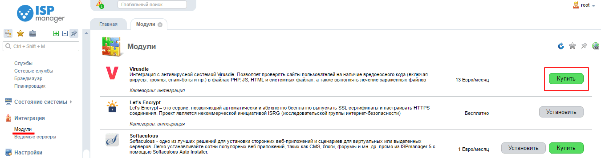
Введите логин и пароль от личного кабинета ISPserver.
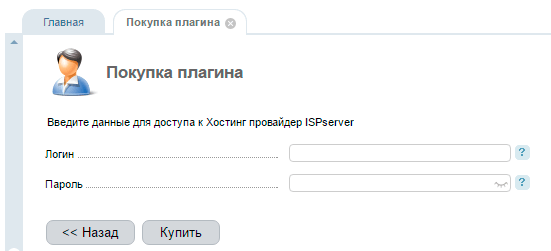
Нажмите “Оплатить” напротив позиции “Virusdie” в вашем заказе, а затем “Вернуться в ISPmanager Lite” в верхней части экрана.
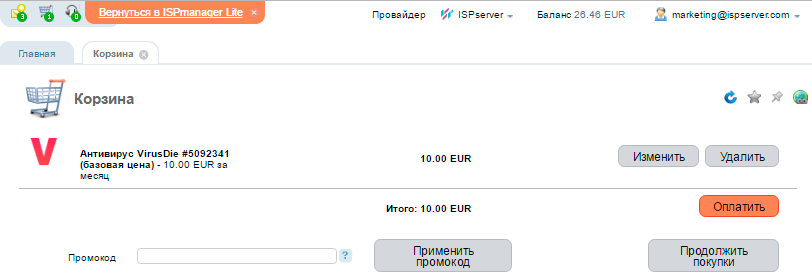
Для установки модуля Virusdie после оплаты перейдите в раздел “Интеграция” -> “Модули” и нажмите кнопку “Установить” напротив Virusdie.
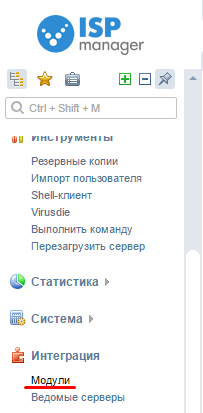

После успешной установки Virusdie в разделе “Инструменты” в ISPmanager появится пункт “Virusdie”.

В панели управления ISPmanager перейдите в раздел “Инструменты” -> “Virusdie”. Напротив модуля “Virusdie” нажмите на кнопку “Настроить”.

В появившемся окне нажмите “ОК” для установки модуля на сервер.

После выполнения установки заново перейдите в раздел “Инструменты” -> “Virusdie” и нажмите “Настроить”.
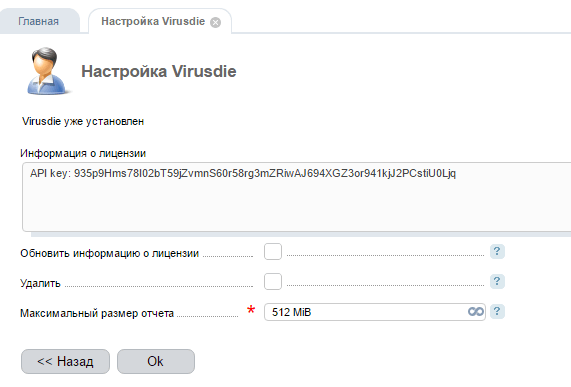
Поле “Информация о лицензии” содержит лицензионный ключ продукта.
Здесь вы можете установить максимальный размер отчета Virusdie и удалить модуль с сервера. Значение размера отчета по умолчанию – 512 Мб – наиболее оптимально с нашей точки зрения для использования.
После установки этих параметров вкладка Virusdie в разделе “Инструменты” будет иметь следующий вид:
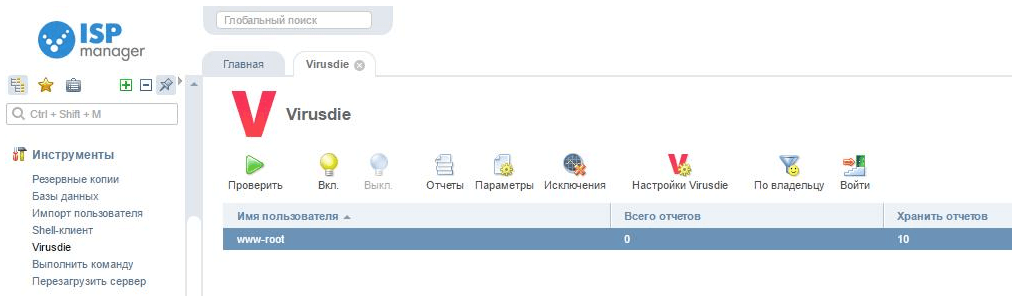
Virusdie" />
Для каждого нового пользователя Virusdie в этом окне будет появляться новая запись.
Чтобы выполнить индивидуальные настройки для пользователя Virusdie, перейдите в панели инструментов ISPmanager в раздел “Инструменты” -> “Virusdie”, выберите из списка нужное имя пользователя и нажмите кнопку “Параметры” на панели инструментов.
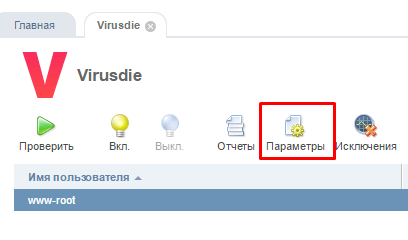
Здесь вам доступны следующие настройки:
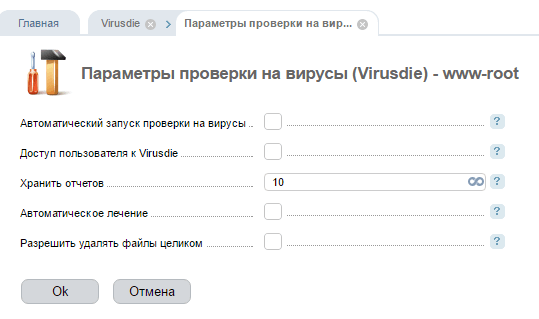
Отметьте пункт “Автоматический запуск проверки на вирусы” для ежедневного автоматического старта скрипта очистки от вирусов на сервере. Если у вас много сайтов, которые требуют ежедневной проверки, используйте данную опцию.
Пункт “Доступ пользователя к Virusdie” дает возможность пользователю редактировать общие настройки модуля, которые по умолчанию доступны только администратору.
В поле “Хранить отчетов” установите количество отчетов Virusdie, которые сохраняются в архиве для просмотра. Задайте значение этого поля 30, чтобы видеть все отчеты за предыдущий месяц. Более старые ответы будут удаляться безвозвратно.
Отметьте пункт “Автоматическое лечение” для того, чтобы Virusdie при обнаружении вируса не только информировал вас об этом, но и сразу выполнял лечение.
Пункт “Разрешить удалять файлы целиком” означает, что Virusdie может полностью удалить файл, в котором он не обнаружил ничего, кроме вредоносного кода.
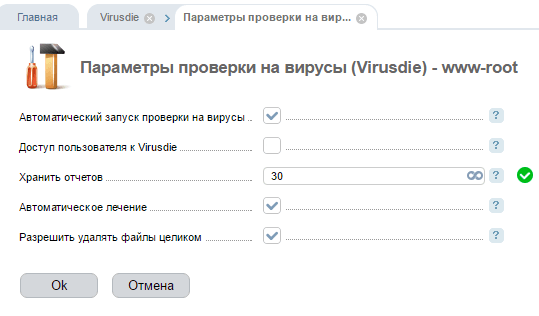
Для запуска проверки сервера на вирусы с помощью Virusdie перейдите в панели управления ISPmanager в раздел “Инструменты” -> “Virusdie”, выберите пользователя, для которого нужно запустить проверку, и нажмите кнопку “Проверить”.
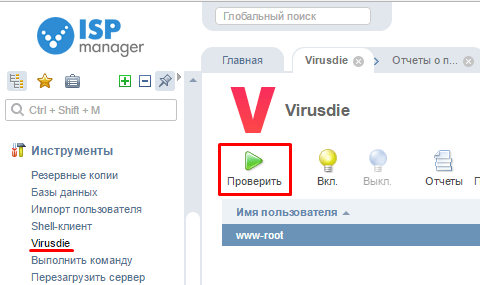
Проверка будет выполнена для всех файлов, владельцем которых является выбранный пользователь. Сканирование занимает несколько минут, если она продолжается дольше 15 минут, обновите текущую страницу.
Отчет содержит информацию о результате проверки сервера на вирусы. Для просмотра отчета зайдите в панель управления ISPmanager, перейдите в раздел “Инструменты” -> “Virusdie”, выберите пользователя и нажмите кнопку “Отчеты” на панели инструментов.

Если в результате проверки угроз обнаружено не было, то отчет не будет доступен для просмотра (кнопка “Подробности” неактивна).
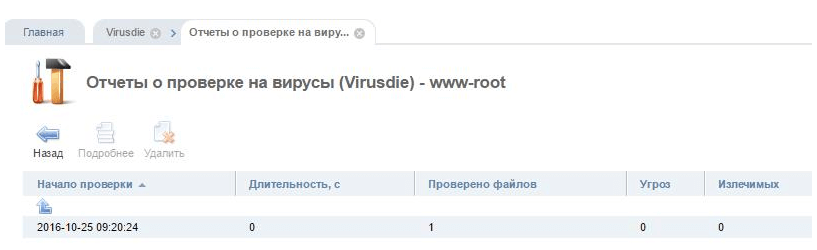
В случае, когда Virusdie обнаружил угрозу на сервере, в отчете будет содержаться ссылка на зараженный файл. Чтобы просмотреть отчет, выберите нужный файл и нажмите “Подробности” на панели инструментов.
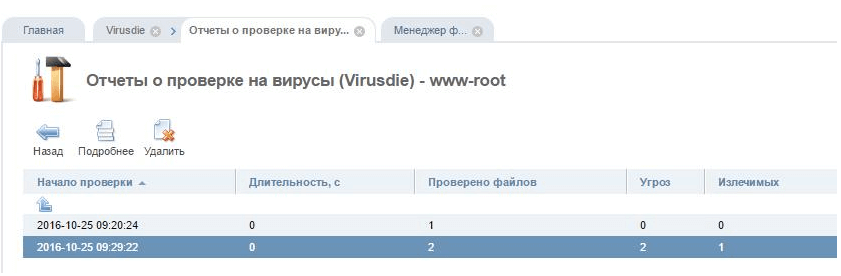
Путь к файлам с угрозами расположен в подробностях отчета.
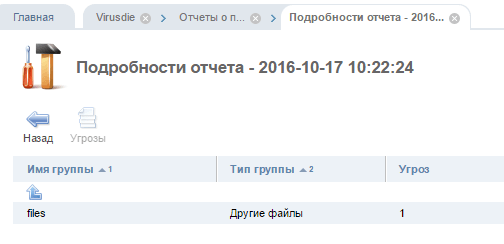
Двойным кликом по строке с директорией зараженного файла откройте сам файл и просмотрите подробности.
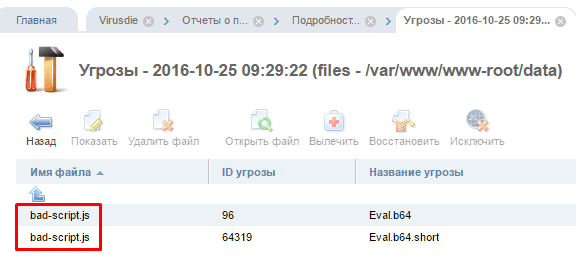
Virusdie обезвреживает сервер от троянов, бэкдор-скриптов, редиретов, ботов.
1 месяц - минимальный срок использования Virusdie. По окончании срока действия услугу необходимо заказать заново, автопродление по умолчанию выключено.
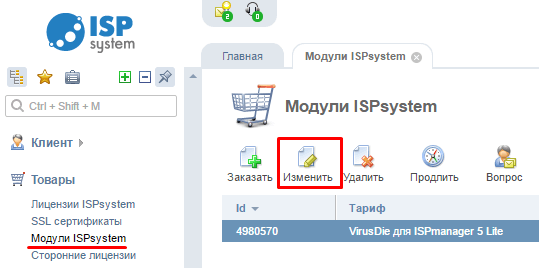
Выберите “Автоматическое продление” и нажмите “ОК”.
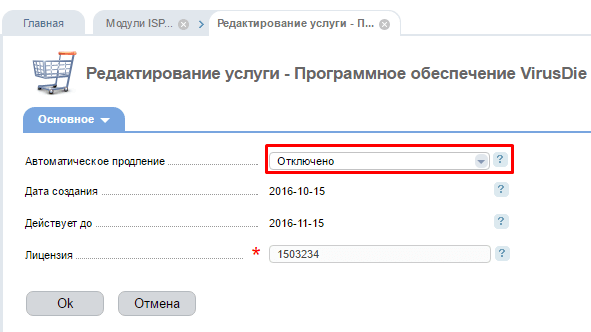
Если антивирус случайно повредил нужный файл сайта, то восстановить его можно только до лечения. Если лечение завершено, то затронутые в процессе файлы не восстанавливаются.
Не выполняйте автоматическое лечение, если не уверены, что Virusdie затронет только вредоносный код. Сделайте проверку файлов, а затем просмотрите в отчете список угроз, найденных антивирусом. Лечение и удаление зараженных файлов выполните вручную.
В этом случае напишите запрос в службу поддержки, мы проверим, почему возникла такая ситуация.
Читайте также:


